أين يقوم عميل البريد الإلكتروني بتخزين The Bat!
عند استخدام الارسال الخفاش! قد يكون لديك سؤال: "أين يقوم البرنامج بتخزين كافة الرسائل الواردة؟" بمعنى أنه يعني مجلدًا محددًا على محرك الأقراص الثابت بالكمبيوتر حيث يضيف "البريد" الأحرف التي تم تنزيلها من الخادم.
ببساطة لا يتم طرح مثل هذا السؤال. على الأرجح ، يمكنك إعادة تثبيت العميل أو حتى نظام التشغيل ، والآن تريد استعادة محتويات مجلدات البريد. لذلك دعونا معرفة أين تكمن الحروف وكيفية استعادتها.
اقرأ أيضا: نحن تكوين عميل البريد بات!
محتوى
حيث يتم تخزين الرسائل The Bat!
يعمل "الماوس" مع بيانات البريد الموجودة على الكمبيوتر تمامًا مثل معظم رسائل البريد الأخرى. يقوم البرنامج بإنشاء مجلد تحت ملف تعريف المستخدم ، حيث يقوم بتخزين ملفات التكوين ومحتويات حساب البريد الإلكتروني والشهادات.
في عملية تثبيت The Bat! يمكنك اختيار مكان وضع كتالوج zip. وإذا لم تحدد المسار المقابل ، فسيستخدم البرنامج الخيار الافتراضي:
C:UsersИмя_ПользователяAppDataRoamingThe Bat!
اذهب إلى The Bat! ووضع علامة على واحد أو عدة مجلدات بأسماء مربعاتنا. وهي تحتوي على جميع بيانات ملفات البريد الإلكتروني. والرسائل بما في ذلك. 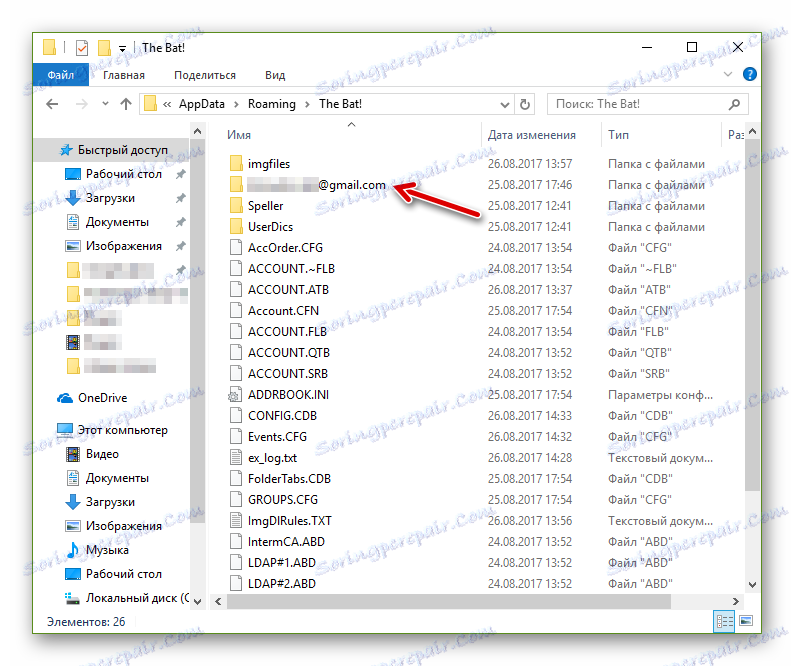
لكن هنا ليس بهذه البساطة. لا يخزن المرسل كل حرف في ملف منفصل. بالنسبة إلى البريد الوارد والصادر ، هناك قواعد بيانات خاصة بها - مثل الأرشيفات. لذلك ، لن تتمكن من استعادة رسالة محددة - سيكون عليك "استعادة" المستودع بأكمله.
- لإجراء مثل هذه العملية ، انتقل إلى "أدوات" - "استيراد خطابات" - "من قاعدة بيانات البريد الخفاش! الإصدار الثاني (.TBB) . "
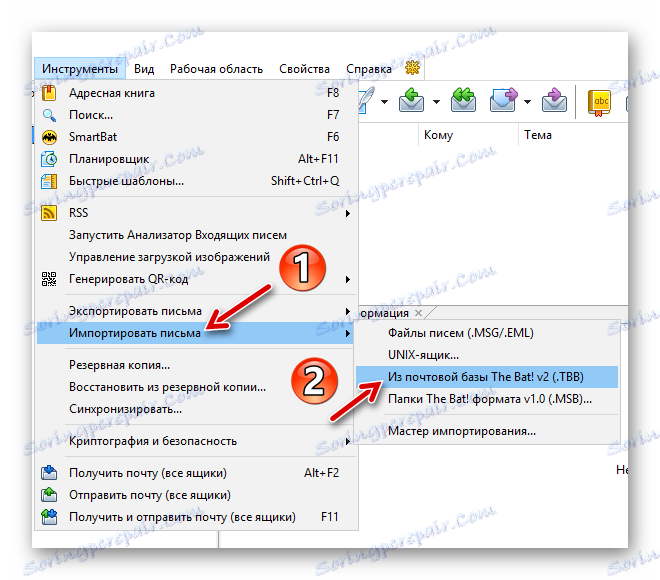
- في النافذة المفتوحة لـ "Explorer" ، نجد مجلد ملف تعريف البريد ، وفيه دليل "IMAP" .
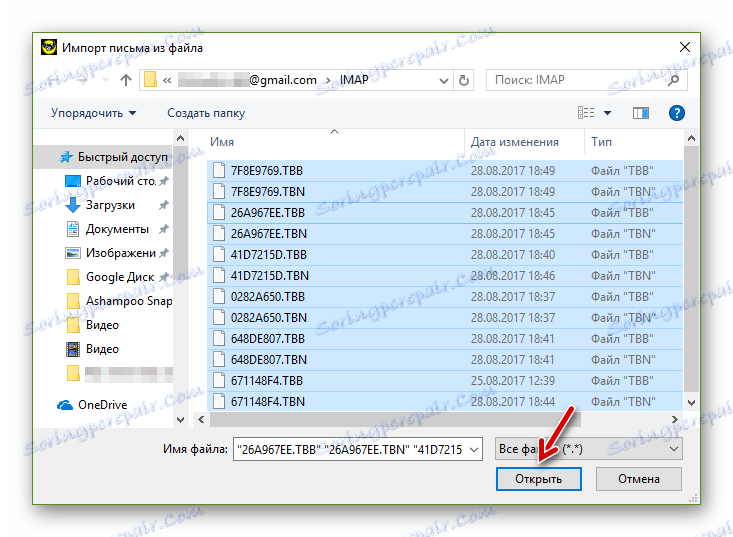 هنا ، استخدم مجموعة المفاتيح "CTRL + A" لتحديد جميع الملفات وانقر فوق "فتح" .
هنا ، استخدم مجموعة المفاتيح "CTRL + A" لتحديد جميع الملفات وانقر فوق "فتح" .
بعد ذلك ، يبقى فقط انتظار قواعد بيانات بريد العميل ليتم تحويلها إلى حالتها الأولية.
كيفية حجز واستعادة رسائل البريد الإلكتروني في الخفاش!
لنفترض أنك قمت بإعادة تثبيت الارسال من Ritlabs وتعريف دليل جديد لدليل البريد. في هذه الحالة ، يمكن استعادة الرسائل المفقودة بسهولة. للقيام بذلك ، قم ببساطة بنقل المجلد ببيانات المربع المطلوب إلى مسار جديد.
على الرغم من حقيقة أن هذه الطريقة تعمل ، لمنع مثل هذه الحالات ، فمن الأفضل استخدام وظيفة النسخ الاحتياطي للبيانات المضمنة.
لنفترض أننا نريد نقل جميع البريد المستلم إلى كمبيوتر آخر والعمل معه أيضًا بمساعدة The Bat! حسنا ، أو تريد فقط أن تكون مضمونة للحفاظ على محتويات رسائل البريد الإلكتروني عند إعادة تثبيت النظام. في كلتا الحالتين ، يمكنك استخدام الدالة لتصدير الرسائل إلى ملف.
- للقيام بذلك ، حدد مجلد بحرف أو رسالة محددة.
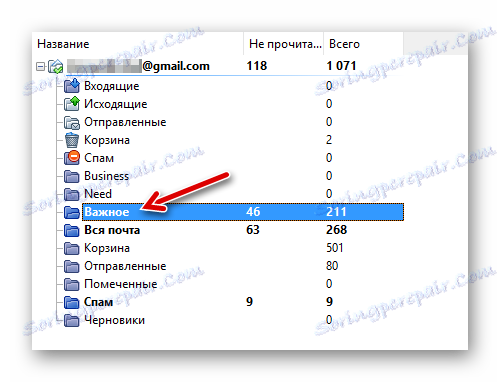
- انتقل إلى "أدوات" - "تصدير الأحرف" وحدد تنسيق النسخة الاحتياطية المناسبة لنا - .MSG أو .EML.
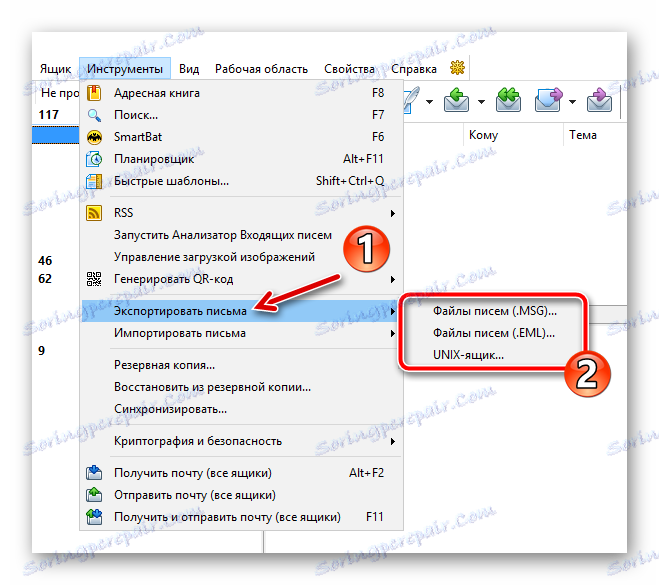
- ثم في النافذة التي تفتح ، حدد المجلد لتخزين الملف وانقر فوق "موافق" .
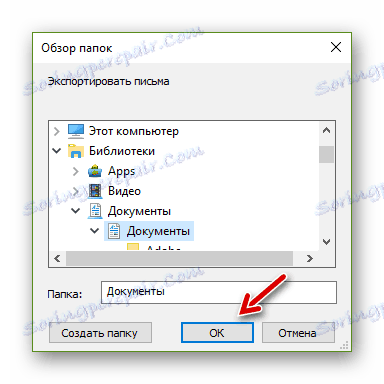
بعد ذلك ، يمكن استيراد نسخة احتياطية من الأحرف ، على سبيل المثال ، في The Bat! مثبت على كمبيوتر آخر.
- يتم ذلك من خلال القائمة "أدوات" - "استيراد خطابات" - "ملفات من الحروف (.MSG / .EML)" .
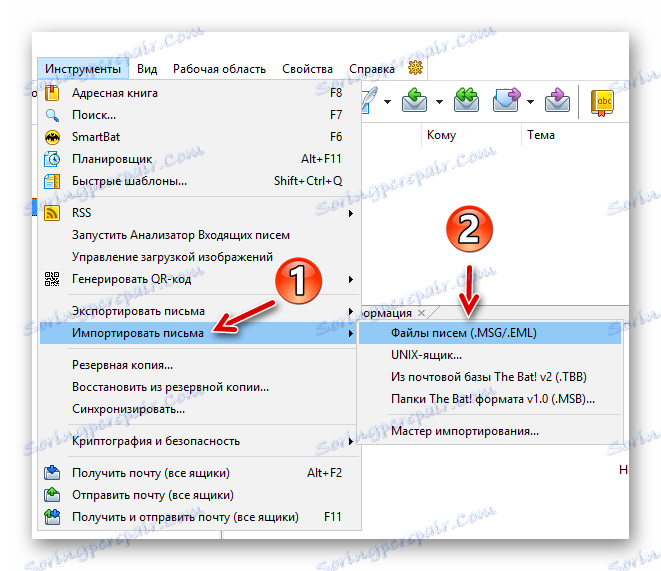
- هنا نجد الملف في نافذة المستكشف ، ثم انقر فوق فتح .
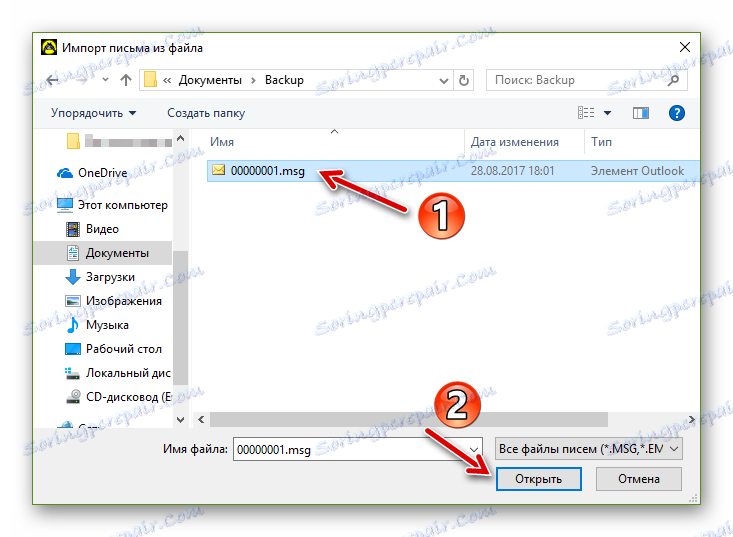
وكنتيجة لذلك ، سيتم استعادة الأحرف من النسخة الاحتياطية بالكامل ووضعها في مجلد حساب البريد القديم.
